Kerio Control Là Gì? Tính Năng Của Phần Mềm Kerio 2025

Bảo mật mạng luôn là ưu tiên hàng đầu của mỗi doanh nghiệp. Trong đó, Kerio Control là một phần mềm bảo mật mạng toàn diện, giúp doanh nghiệp bảo vệ hệ thống khỏi các tấn công mạng, đồng thời quản lý và giám sát lưu lượng mạng hiệu quả. Trong bài viết này, chúng ta sẽ cùng tìm hiểu phần mềm Kerio là gì, các tính năng, cách cài đặt và sử dụng Kerio Control, cũng như những ưu điểm, nhược điểm của phần mềm này.
Kerio Control Là Gì?
Kerio Control được biết đến là sản phẩm điện tử của Kerio Technologies, dùng với mục đích bảo mật thông tin khách hàng cũng như các chiến lược kinh doanh sản phẩm của doanh nghiệp.
Phần mềm này ban đầu có nền tảng từ Kerio Winroute Firewall, nhưng sau đó khoảng năm 2010 trở đi thì chuyển thành phần mềm Kerio Control, giúp cho doanh nghiệp thấy được những điều cốt yếu mà nó mang lại.

Có thể nói, phần mềm Kerio Control bảo mật thông tin cho các doanh nghiệp một cách tuyệt đối, tùy theo độ dày thông tin mà phần mềm này sẽ có những chức năng tương ứng để bảo mật một cách triệt để.
Đồng thời, khởi chạy những chức năng nền, thực hiện quy trình báo cáo về máy chủ khi có xâm nhập từ bên ngoài và giám sát các hoạt động truyền thông tin ra, vào của hệ thống thông tin doanh nghiệp.
Tính Năng Của Phần Mềm Kerio Control
Phần mềm Kerio Control có những tính năng như sau:
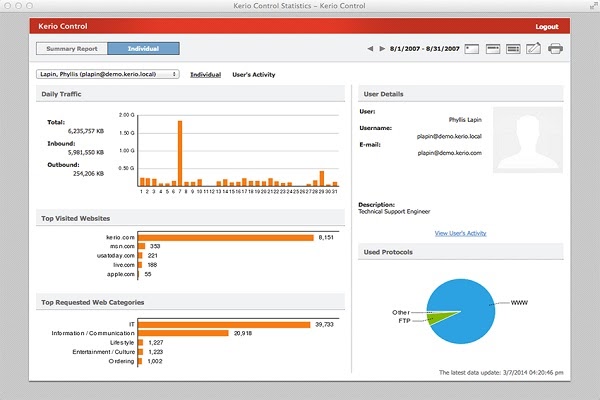
Những tính năng nổi bật của Kerio Control
Tường lửa (Firewall)
Kerio Control có khả năng kiểm soát và bảo vệ lưu lượng mạng đi và đến, ngăn chặn các mối đe dọa từ bên ngoài. Tường lửa thông minh có thể cấu hình linh hoạt để bảo vệ các cổng, dịch vụ và ứng dụng không cần thiết.
VPN (Virtual Private Network)
Phần mềm hỗ trợ tạo kết nối VPN an toàn giữa các chi nhánh hoặc người dùng từ xa. Điều này giúp bảo vệ dữ liệu khi truyền tải qua mạng công cộng và đảm bảo quyền truy cập bảo mật cho các nhân viên làm việc từ xa.
Lọc web và kiểm soát nội dung
Kerio Control cung cấp tính năng lọc web mạnh mẽ, cho phép quản trị viên ngăn chặn việc truy cập các trang web không phù hợp hoặc chứa mối nguy hiểm, đồng thời hạn chế việc lãng phí băng thông vào các trang không liên quan công việc.
Chống tấn công xâm nhập (IPS - Intrusion Prevention System)
Phát hiện và ngăn chặn các tấn công từ các hacker hoặc phần mềm độc hại, bảo vệ hệ thống khỏi những lỗ hổng bảo mật và các cuộc tấn công như DDoS (Distributed Denial of Service).

Quản lý băng thông (Bandwidth Management)
Tính năng này giúp phân bổ và tối ưu hóa băng thông cho các ứng dụng quan trọng, đồng thời kiểm soát và hạn chế băng thông cho các ứng dụng hoặc người dùng không cần thiết, đảm bảo hoạt động mạng luôn hiệu quả.
Giám sát và báo cáo chi tiết
Kerio Control cung cấp các báo cáo chi tiết và các công cụ giám sát theo thời gian thực, giúp người quản trị nắm bắt tình hình mạng, phát hiện các hoạt động bất thường và kịp thời đưa ra các biện pháp can thiệp.
Quản lý người dùng và quyền truy cập
Kerio Control cho phép tạo các chính sách bảo mật riêng biệt cho từng nhóm người dùng hoặc thiết bị. Điều này giúp quản lý quyền truy cập vào các tài nguyên mạng quan trọng và bảo vệ dữ liệu doanh nghiệp.

Tính năng báo động và cảnh báo
Phần mềm có thể gửi cảnh báo khi phát hiện các mối đe dọa hoặc hành vi bất thường, giúp các quản trị viên phản ứng nhanh chóng và xử lý sự cố một cách kịp thời.
>>> Tham khảo phần mềm chống virus tại đây.
Yêu Cầu Hệ Thống
Hệ điều hành: Windows Server 2016/2019/2022, Linux (Ubuntu 16.04 trở lên), macOS.
CPU: Bộ xử lý x64 với ít nhất 2 nhân (khuyến nghị 4 nhân).
RAM: Tối thiểu 4 GB (khuyến nghị 8 GB).
Dung lượng ổ cứng: Ít nhất 20 GB dung lượng trống.
Mạng: Kết nối ổn định, tối thiểu 1 Gbps.
Hướng Dẫn Cách Cài Đặt Kerio Control
Hướng dẫn cài đặt phần mềm trên Linux
Bước 1: Tải file ISO image từ website chính hãng của Kerio Technologies rồi Burn những file đó ra bộ nhớ ngoài như thẻ nhớ, USB hay CD/DVD (đại khái là những vùng lưu trữ dữ liệu).
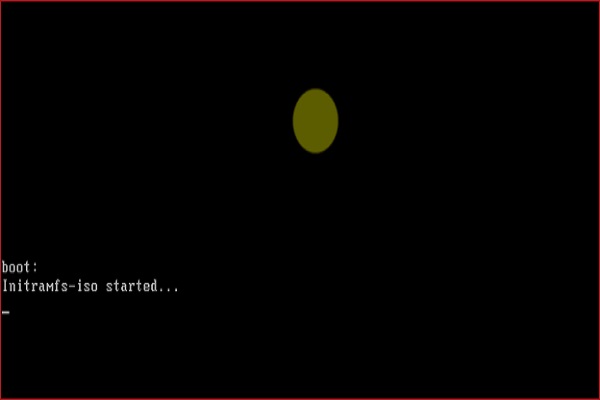
Bước 2: Bắt đầu thực hiện cài đặt thiết bị hệ thống bằng cách Boot bộ nhớ ngoài vào thiết bị cần sử dụng.
Bước 3: Tiếp theo đó, trên màn hình sẽ mở ra một cửa sổ “Please select installation language”, chủ doanh nghiệp bắt đầu thực hiện theo các bước cài đặt như mọi ứng dụng khác. Bước đầu tiên phải làm là lựa chọn ngôn ngữ và chấp nhận (Enter) để tiếp tục quá trình.
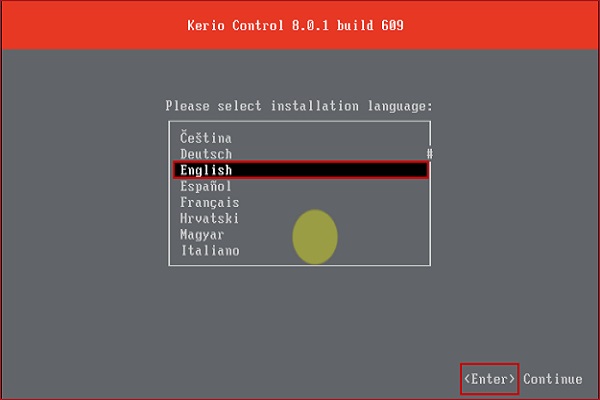
Sau khi chạy phần mềm hệ thống, màn hình sẽ hiện ra như sau.
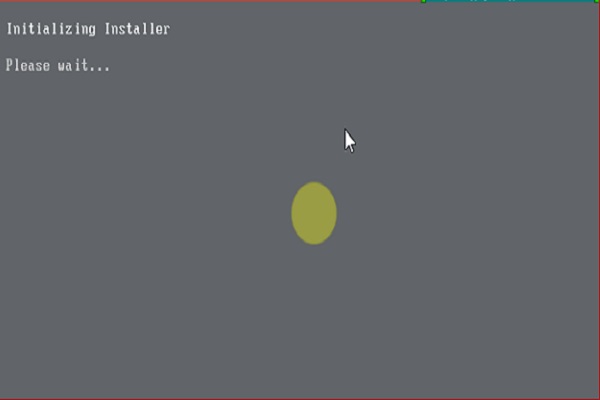
Kế tiếp, màn hình sẽ hiện ra cửa sổ EULA (End User License Agreement), lúc này bạn cần nhấn F8 chấp nhận những điều khoản và bản quyền của Kerio Control để cài đặt.
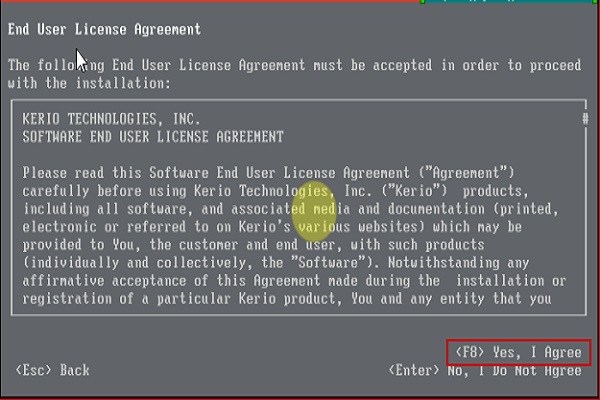
Bước 4: Sau khi hoàn thành và nhảy khỏi cửa sổ EULA thì phần mềm sẽ đi đến phần quyết định cài đặt Kerio Control là Ready to Install hiện lên màn hình, lúc này bạn chỉ cần nhập mã số “135” và tiếp tục quá trình bằng cách nhấn Enter.
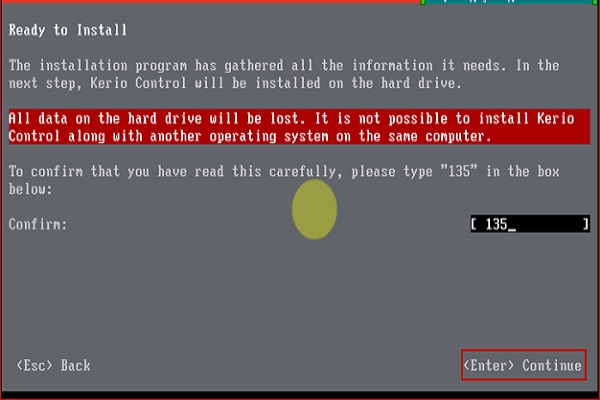
Sau khi bạn nhấn Enter thì màn hình sẽ hiện lên thanh thể hiện quá trình cài đặt của phần mềm Kerio Control.
Bước 5: Sau khi quá trình cài đặt Kerio Control hoàn tất, phần mềm sẽ gửi yêu cầu là hãy khởi động lại máy chủ và thực hiện theo hướng dẫn.
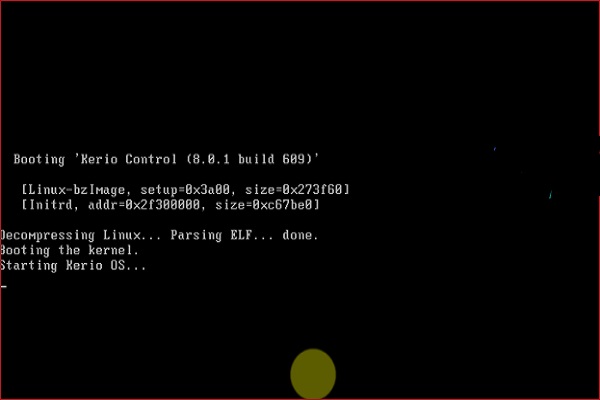
Bước 6: Sau khi khởi động lại máy chủ thì cửa sổ mạng sẽ hiện lên với tên Local/Administative Network Configuration. Lúc này, bạn cần xem kỹ và chọn card mạng để đặt IP dùng cho việc quản trị Kerio Control.
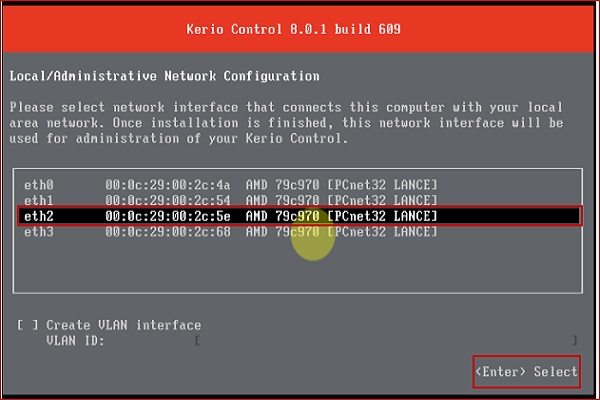
Bước 7: Phần mềm Kerio Control yêu cầu bạn phải chủ động thiết lập dải địa chỉ IP và tự động cấp phát DHCP, sau khi thiết lập xong thì nhấn Enter để hoàn tất bước này.
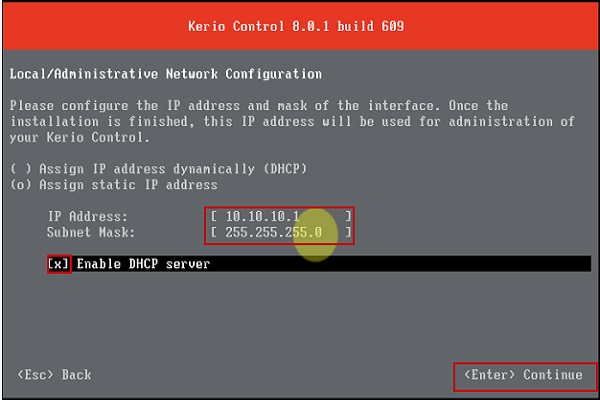
Bước 8: Sau khi hoàn tất bước 7, lúc này quá trình khởi tạo cấu hình nền đã hoàn thành. Kerio Control đã được cài đặt vào hệ thống, bạn hãy nhấn Enter để khởi chạy Kerio Control cho hệ thống.
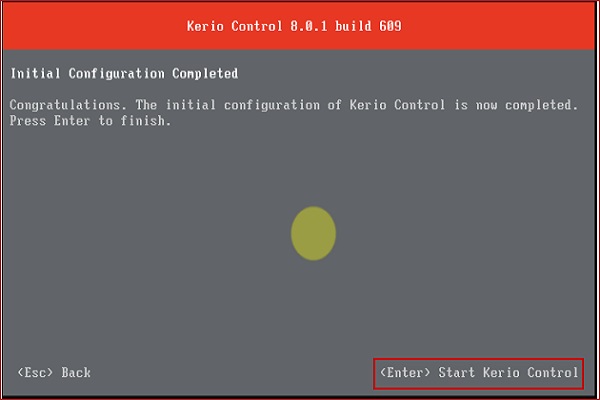
Sau khi khởi động xong thì màn hình sẽ hiện lên như thế này. Tại đây sẽ đưa ra địa chỉ mà bạn có thể truy cập vào cấu hình để xem xét tình trạng hoạt động của phần mềm Kerio Control và chỉnh sửa những thiết lập ban đầu.
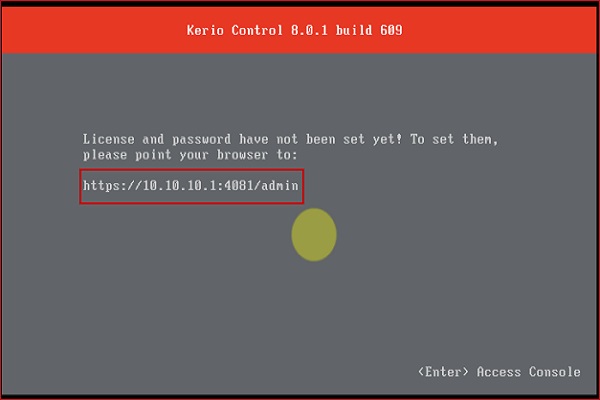
Hướng dẫn cài đặt phần mềm trên Windows
Bước 1: Cũng giống như cách cài trên Linux là bắt đầu chạy File Setup Kerio Control, sau đó chọn ngôn ngữ vận hành.
Bước 2: Ở cửa sổ Setup Style xuất hiện 2 ô yêu cầu, bạn chọn Complete rồi chọn Next để hiện đến cửa sổ tiếp theo.
Bước 3: Đặt tên User và Password cho hệ thống.
Bước 4: Nếu bạn đang cài Kerio Control từ xa, hãy đánh dấu vào ô yêu cầu, không thì bỏ qua và nhấn Next để đi đến cửa sổ tiếp theo.
Bước 5: Install để khởi động quá trình cài đặt và bắt đầu truyền tải dữ liệu của phần mềm về thiết bị.
Bước 6: Sau khi quá trình truyền tải dữ liệu của phần mềm hoàn tất, bạn hãy nhấn vào Finish để xác nhận quá trình hoàn thành tải dữ liệu về thiết bị và bắt đầu sử dụng.
Hướng Dẫn Sử Dụng Phần Mềm Kerio Control
Đăng nhập vào giao diện quản lý
Mở trình duyệt web và nhập địa chỉ IP của Kerio Control Gateway.
Đăng nhập bằng tài khoản quản trị viên (Admin) với tên người dùng và mật khẩu đã được cấu hình khi cài đặt.
Cấu hình tường lửa (Firewall)
Tạo quy tắc tường lửa: Trong giao diện quản lý, vào Firewall và tạo các quy tắc bảo mật. Bạn có thể chặn hoặc cho phép lưu lượng mạng dựa trên địa chỉ IP, cổng và giao thức.
Áp dụng chính sách bảo mật: Đảm bảo các quy tắc tường lửa được áp dụng đúng cách để bảo vệ mạng khỏi các cuộc tấn công.

Cấu hình VPN (Virtual Private Network)
Tạo kết nối VPN: Vào mục VPN trong giao diện quản lý và cấu hình kết nối VPN cho nhân viên làm việc từ xa hoặc các chi nhánh khác. Kerio Control hỗ trợ kết nối VPN với các giao thức như L2TP, IPsec.
Phân quyền truy cập: Đảm bảo chỉ những người dùng hoặc nhóm người dùng có quyền truy cập mạng nội bộ qua VPN.
Quản lý lưu lượng và băng thông
Giới hạn băng thông: Trong mục Bandwidth Management, bạn có thể thiết lập các chính sách phân phối băng thông giữa các ứng dụng và người dùng, đảm bảo các ứng dụng quan trọng được ưu tiên sử dụng tài nguyên mạng.
Theo dõi lưu lượng mạng: Sử dụng tính năng Traffic Monitor để theo dõi lưu lượng mạng theo thời gian thực và phát hiện các hoạt động bất thường.

Xem thêm:
Phần mềm Copilot là gì? Cách kích hoạt tính năng của Copilot
Phần mềm office 365 là gì? Bảng giá Office 365 mới nhất
Ưu Điểm Và Nhược Điểm Của Kerio
Ưu điểm
Bảo mật mạnh mẽ: Kerio Control cung cấp nhiều lớp bảo mật bao gồm tường lửa, VPN, lọc web và chống tấn công xâm nhập, giúp bảo vệ hệ thống mạng khỏi các mối đe dọa từ bên ngoài và đảm bảo sự an toàn cho dữ liệu.
Dễ sử dụng và triển khai: Giao diện người dùng của Kerio Control rất thân thiện và dễ sử dụng, cho phép người quản trị dễ dàng cấu hình và quản lý các tính năng bảo mật mà không cần quá nhiều kinh nghiệm kỹ thuật.
Cấu hình linh hoạt: Phần mềm cho phép tùy chỉnh các quy tắc tường lửa, chính sách VPN và lọc web để đáp ứng nhu cầu cụ thể của từng tổ chức, đồng thời hỗ trợ các tính năng quản lý băng thông và theo dõi lưu lượng mạng.
Giám sát và báo cáo chi tiết: Kerio Control cung cấp báo cáo chi tiết về hoạt động mạng, giúp người quản trị dễ dàng giám sát và phát hiện các hoạt động bất thường. Các báo cáo này có thể được tùy chỉnh để phù hợp với các yêu cầu cụ thể.
Hỗ trợ nhiều nền tảng: Phần mềm có thể cài đặt trên các hệ điều hành phổ biến như Windows, Linux và macOS, giúp linh hoạt hơn trong việc triển khai cho các môi trường doanh nghiệp khác nhau.
Hỗ trợ VPN mạnh mẽ: Với khả năng cấu hình VPN an toàn, Kerio Control giúp các nhân viên làm việc từ xa hoặc các chi nhánh khác kết nối vào mạng nội bộ một cách bảo mật và dễ dàng.

Nhược điểm
Giới hạn tính năng trong phiên bản miễn phí: Phiên bản miễn phí của Kerio Control có một số hạn chế về tính năng và không hỗ trợ nhiều tính năng cao cấp. Để sử dụng đầy đủ chức năng, người dùng phải mua giấy phép trả phí.
Đôi khi yêu cầu cấu hình phức tạp: Mặc dù giao diện dễ sử dụng, nhưng một số tính năng như cấu hình VPN, chính sách tường lửa, hay quản lý băng thông có thể yêu cầu kỹ năng và kiến thức kỹ thuật để tối ưu hóa và triển khai một cách hiệu quả.
Cấu hình phần cứng cao đối với doanh nghiệp lớn: Đối với các doanh nghiệp có quy mô lớn, Kerio Control có thể yêu cầu phần cứng mạnh mẽ và không phải lúc nào cũng hoạt động tối ưu trên các máy chủ có cấu hình thấp.
Hạn chế đối với các tính năng tiên tiến: Mặc dù Kerio Control rất mạnh mẽ, nhưng một số tính năng tiên tiến như phân tích tấn công hoặc tích hợp với các công cụ bảo mật phức tạp hơn có thể chưa đáp ứng được yêu cầu của các doanh nghiệp lớn với nhu cầu bảo mật cao.
Không phải là giải pháp tốt cho các mạng rất lớn: Kerio Control phù hợp hơn với các doanh nghiệp vừa và nhỏ, và không phải là lựa chọn tối ưu cho các tổ chức có mạng lưới rất lớn hoặc yêu cầu bảo mật mạng phức tạp.

Các Câu Hỏi Thường Gặp
Kerio Control có hỗ trợ VPN không?
Có, Kerio Control hỗ trợ VPN với các giao thức như L2TP, IPsec và SSL, giúp bảo mật kết nối từ xa và cho phép nhân viên làm việc từ xa truy cập vào mạng nội bộ của doanh nghiệp một cách an toàn.
Kerio Control có thể cài đặt trên hệ điều hành nào?
Kerio Control hỗ trợ các hệ điều hành như Windows Server, Linux (Ubuntu 16.04 trở lên), và macOS. Bạn có thể cài đặt phần mềm trên các hệ điều hành này để triển khai giải pháp bảo mật cho mạng của mình.
Kerio Control có miễn phí không?
Kerio Control cung cấp phiên bản dùng thử miễn phí với các tính năng cơ bản, nhưng để sử dụng đầy đủ các tính năng bảo mật, bạn cần mua giấy phép trả phí.
Kerio Control có thể chặn các cuộc tấn công mạng không?
Có, Kerio Control có hệ thống chống tấn công xâm nhập (IPS) mạnh mẽ giúp phát hiện và ngăn chặn các cuộc tấn công mạng như DDoS, giúp bảo vệ mạng khỏi các mối đe dọa từ bên ngoài.
Hy vọng bài viết trên của Tri Thức Software sẽ giúp bạn hiểu rõ hơn về phần mềm Kerio Control là gì và cách phần mềm này bảo vệ hệ thống mạng của bạn. Nếu bạn có thêm bất kỳ câu hỏi nào, đừng ngần ngại liên hệ với chúng tôi qua 028 22443013 để được hỗ trợ thêm.
Recent posts
- Phần mềm GFI là gì? Mua GFI bản quyền ở đâu?
- Mail MDaemon Là Gì? Hướng dẫn cài đặt và cấu hình phần mềm MDaemon 2025
- Phần mềm Xcitium là gì? Mua Xcitium bản quyền ở đâu?
- Wondershare Filmora là gì? Cách sử dụng và nơi mua bản quyền
- Phần mềm Tableau là gì? Các sản phẩm của Tableau 2025
- Phần Mềm Kaspersky Là Gì? Các Sản Phẩm Chính Của Kaspersky
- Microsoft Project 2016 Là Gì? Tính năng của Microsoft Project
- DFX audio enhancer là gì? Những tính năng chính của phần mềm DFX
- Phần Mềm Your Uninstaller Là Gì? Tính Năng Của Your Uninstaller 2025
- Phần Mềm Office 365 Là Gì? Tính Năng Của Office 365 2025
- Adobe Acrobat Pro DC Là Gì? Tính Năng Của Phần Mềm Adobe Acrobat 2025
- Kerio Control Là Gì? Tính Năng Của Phần Mềm Kerio 2025
- Phần Mềm iTools Là Gì? Cách Tải Và Sử Dụng iTool Chi Tiết 2025
- Nhận định bóng đá chính xác nhất: Bí quyết và cách tiếp cận
- Các Phần Mềm Adobe Được Dùng Nhiều Nhất Hiện Nay
- Phần Mềm Visio Là Gì? Hướng Dẫn Cài Đặt Và Sử Dụng Visio 2024
- Phần Mềm Foxit Reader Là Gì? Cách Tải Foxit Reader Miễn Phí
- Bing99 Là Gì? Những Rủi Ro Khi Chơi Và Tải Bing99
- Hệ Thống Phần Mềm Cloud WiFi Là Gì? Cách Hoạt Động Của Cloud WiFi
- Nitro pro là gì? Điểm nổi bật của nitro pro bạn cần biết
